A.2.1.3 かな漢字変換サーバー / 辞書引きサーバーアクセス制御
アクセス許可するホスト、ユーザーを設定します。
Wnn6 設定ユーティリティの「システム管理用」メニューから「かな漢字変換サーバ / 辞書引きサーバ アクセス制御」を選択します。
図 A-6 かな漢字変換サーバー / 辞書引きサーバーアクセス制御設定画面
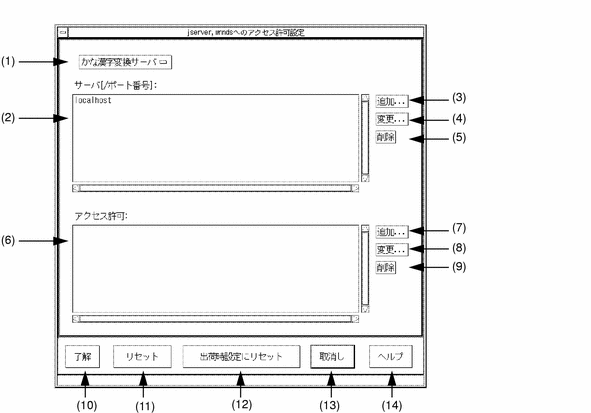
(1) 〜 (14) については表 A-3 を参照してください。
表 A-3 かな漢字変換サーバー / 辞書引きサーバーアクセス制御設定画面の説明|
(1) |
(かな漢字変換サーバー / 辞書引きサーバー) を切り替える |
|
(2) |
アクセス可能なホストを一覧表示する |
|
(3) |
アクセス可能なサーバーを追加する |
|
(4) |
選択したサーバーのホスト名、ポート番号を変更する |
|
(5) |
選択したサーバーを削除する |
|
(6) |
アクセス許可されているユーザーを一覧表示する |
|
(7) |
アクセス許可するユーザーを追加する |
|
(8) |
アクセス許可するユーザーを変更する |
|
(9) |
選択したユーザーをアクセスから外す |
|
(10) |
編集した内容でアクセス制御を設定する |
|
(11) |
すべての設定をウィンドウが開いた時の状態に戻す |
|
(12) |
すべての設定を出荷時の設定に戻す |
|
(13) |
設定中の内容を取り消してウィンドウを閉じる |
|
(14) |
操作のヘルプを表示する |
(3)、(4) のボタンをクリックすると、サーバーを追加、変更するウィンドウが開きます。
図 A-7 サーバ追加
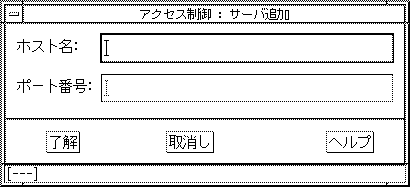
ホスト名とポート番号を入力して「了解」ボタンをクリックすると、アクセス可能なサーバーが追加、変更されます。
(2) でサーバーを選択して、(7)、(8) のボタンをクリックすると、アクセス許可を追加、変更するウィンドウが開きます。
図 A-8 アクセス許可追加

ホスト名とユーザー名を入力して「了解」ボタンをクリックすると、そのホスト上では指定されたユーザー以外アクセスできなくなります。
ホスト名を入力せず、ユーザー名だけ入力して「了解」ボタンをクリックすると、そのユーザーはすべてのホストからのアクセスが可能になります。
- © 2010, Oracle Corporation and/or its affiliates
